手把手为您xp系统MMC控制台打不开或出错的解决方案
时间:2021-10-20 10:12 编辑:admin
根据小伙伴们的反馈以及小编自己的观察,发现xp系统MMC控制台打不开或出错的问题是很多朋友的困扰,小编也算对电脑系统的部分问题了解的比较清楚,所以认为xp系统MMC控制台打不开或出错的问题还是比较容易处理的,最近有不少用户到本站咨询xp系统MMC控制台打不开或出错的问题该怎么处理。你只需要按照 1、到一台服务器系统的电脑上,打开“C:WINDOWSsystem32”的目录,找出并复制“mstsmhst.dll”和“mstsmmc.dll”这两个文件。 2、粘贴到XP系统同样的目录下;的步骤即可,对xp系统MMC控制台打不开或出错还有疑惑的朋友,就随小编一起来看看吧!
1、到一台服务器系统的电脑上,打开“C:WINDOWSsystem32”的目录,找出并复制“mstsmhst.dll”和“mstsmmc.dll”这两个文件。
2、粘贴到XP系统同样的目录下;
3、点击“开始——运行”,输入“regsvr32 mstsmhst.dll”,点击“确定”进行这个文件的注册;
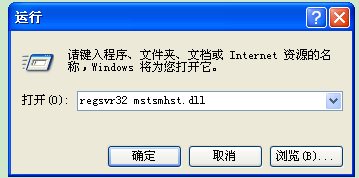
4、文件注册好后,同样点击“开始——运行”,输入“regsvr32 mstsmmc.dll”,点击“确定”进行这个文件的注册,这样问题就解决了。
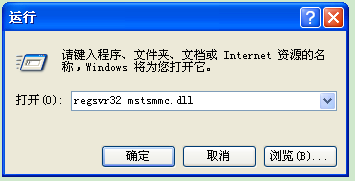
以上就是关于XP系统MMC控制台打不开或出错的解决技巧介绍了,如果你也遇到了打开MMC控制台出错时,赶快参照以上方法修复自己的电脑吧。
1、到一台服务器系统的电脑上,打开“C:WINDOWSsystem32”的目录,找出并复制“mstsmhst.dll”和“mstsmmc.dll”这两个文件。
2、粘贴到XP系统同样的目录下;
3、点击“开始——运行”,输入“regsvr32 mstsmhst.dll”,点击“确定”进行这个文件的注册;
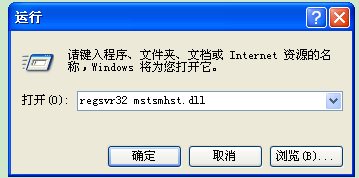
4、文件注册好后,同样点击“开始——运行”,输入“regsvr32 mstsmmc.dll”,点击“确定”进行这个文件的注册,这样问题就解决了。
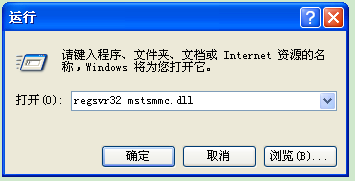
以上就是关于XP系统MMC控制台打不开或出错的解决技巧介绍了,如果你也遇到了打开MMC控制台出错时,赶快参照以上方法修复自己的电脑吧。
是不是困扰大家许久的xp系统MMC控制台打不开或出错的解决方法问题已经解决了呢?有需要的用户可以按照上述步骤设置解决问题,希望对大家有所帮助。


















共0条
以上留言仅代表用户个人观点,不代表本站立场
立即评论